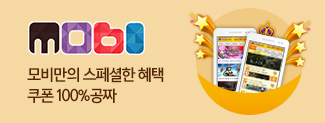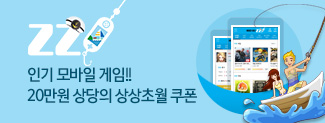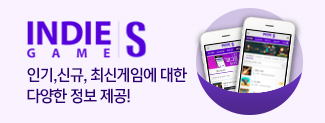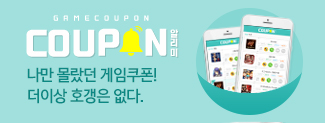성능을 향상 위한 바이러스 백신 구성 방법
페이지 정보
작성자 호로요이 작성일18-02-05 14:14 조회3,299회 댓글0건관련링크
본문
소개
PC에 설치된 바이러스 백신 소프트웨어를 구성하여 블루스택의 성능을 향상시키는 방법에 대해 설명합니다.
이득
일부 바이러스 백신 기능은 심각한 성능 저하를 유발하고 방해 할 수 있습니다. 일시적으로 이러한 기능을 비활성화하면 블루스택의 속도를 크게 높일 수 있습니다.
해당 블루스택 버전
블루스택N의 모든 버전
해당 사용자
블루스택N 모든 사용자
해당 지역
모든 지역
단계:
바이러스 백신 프로그램을 나타내는 아이콘을 두 번 클릭하십시오. AVG, Avast, Norton 및 McAfee가 가장 보편적입니다. 안티 바이러스 프로그램을 나타내는 아이콘이 확실하지 않은 경우 마우스를 아이콘 위에 놓으면 (클릭하지 않고) 프로그램 이름이 표시됩니다. 아이콘을 두 번 클릭하면 프로그램의 기본 메뉴가 나타납니다.
1.어베스트 안티바이러스(Avast Antivirus): 많은 사용자가 PC가 어베스트(Avast) 바이러스 백신을 실행하고있을 때 블루스택 느리게 실행된다고 불평했습니다. 어베스트는 설정 중 하나 때문에 블루스택의 속도를 늦춥니 다.이 글에서 설명한대로 어베스트 바이러스 백신 설정을 업데이트하십시오.
아래 링크를 참조하여 어베스트 방어막(Avast shield) 컨트롤을 (일시적으로) 비활성화 할 수도 있습니다.
웹 링크: http://www.getavast.net/how-to/disable-turn-off
유부브 링크: https://www.youtube.com/watch?v=U9gS4__N4QQ
2. AVG 안티바이러스: AVG는 설정 중 하나 때문에 블루스택의 속도를 늦춥니 다.이 글에서 설명한대로 AVG 바이러스 백신 설정을 업데이트하십시오.
AVG 보호를 일시적으로 사용하지 않도록 설정할 수도 있습니다.
웹 링크: https://support.avg.com/SupportArticleView?l=en&urlName=How-to-disable-AVG
유투브 링크: https://www.youtube.com/watch?v=Da2FgGpt4HY
마찬가지로 다른 바이러스 백신의 경우 특정 기능을 일시적으로 사용하지 않도록 설정할 수도 있습니다.
3. 맥프리 안티바이러스(McAfee Antivirus): McAfee 실시간 검색을 일시적으로 비활성화합니다.
웹 링크: https://www.linksys.com/us/support-article?articleNum=135555
유투브 링크: https://www.youtube.com/watch?v=cQ5yRqipZ1g
4. 노턴 안티바리어스(Norton Antivirus): 자동 보호를 일시적으로 비활성화합니다.
웹 링크: https://support.norton.com/sp/en/us/home/current/solutions/v116457581_ns_retail_en_us
유부브 링크: https://www.youtube.com/watch?v=KirdAUPWdaU
5. ESET NOD 바이러스 차단: ESET 실시간 보호를 일시적으로 비활성화합니다.
웹 링크: http://support.eset.com/kb548/?locale=en_US
유투브 링크: https://www.youtube.com/watch?v=e3Xt31bv63g
6. 카스퍼스키(Kaspersky): 일시적으로 카스퍼스키 안티 바이러스를 일시 중지합니다.
웹 링크: https://support.kaspersky.com/us/11464#block1
유투브 링크: http://www.youtube.com/watch?v=B9CwnUQ2RXY
참고사항: 바이러스 백신 및 인터넷 보안은 일시적으로 해제하는 것이 좋으며 나중에 웹에서 안전하게 유지하려면 다시 사용하도록 설정해야합니다.
블루스택을 선택해 주셔서 진심으로 감사드립니다. 즐겁게 플레이 할 수 있기를 바리며, 더 궁금하신 점이 있으시면 bluestacks.com의 지원을 받으십시오. 감사합니다.
댓글목록
등록된 댓글이 없습니다.